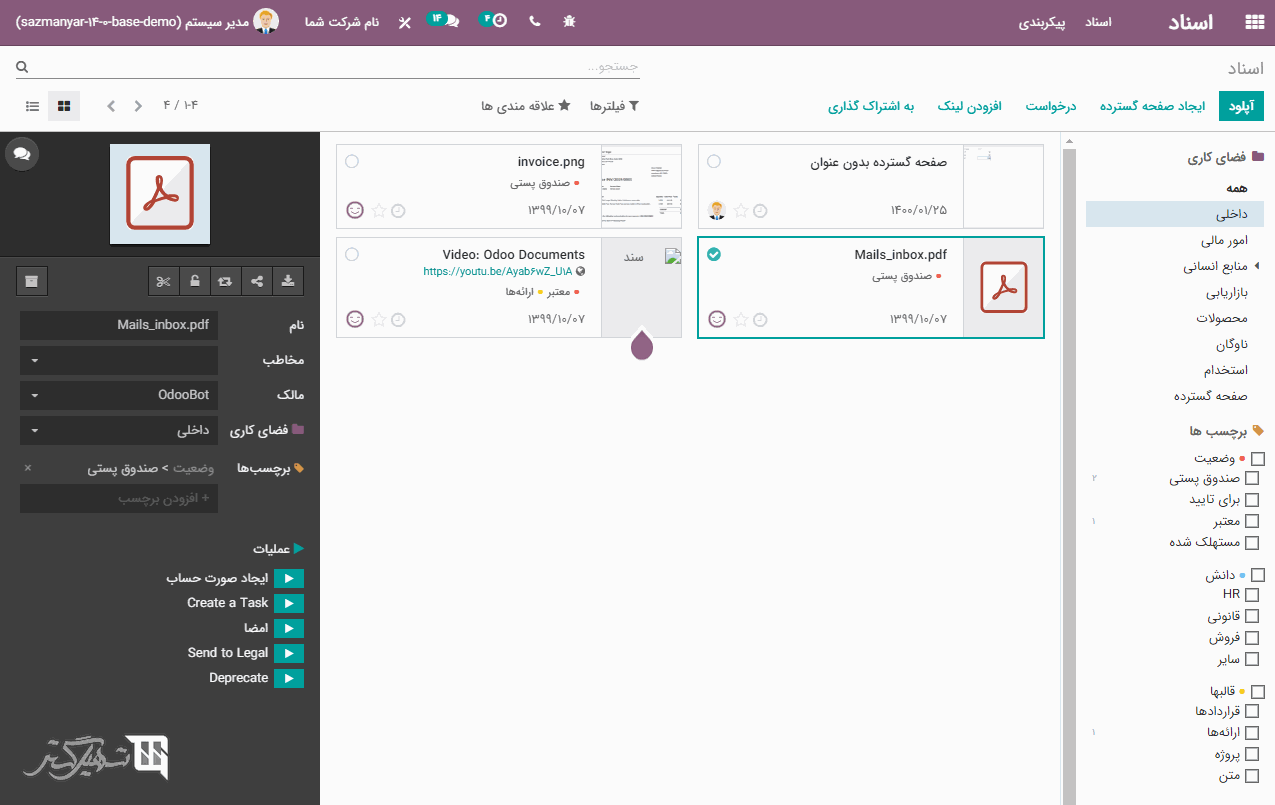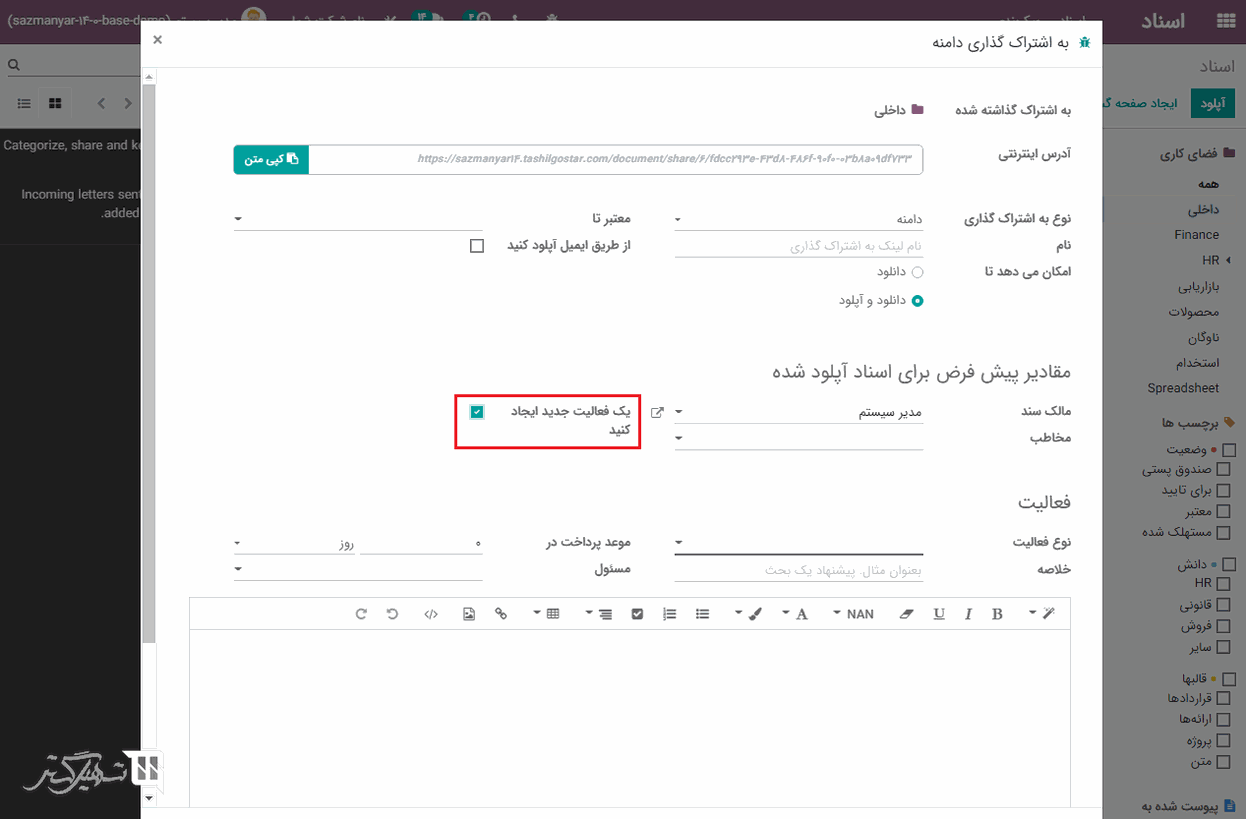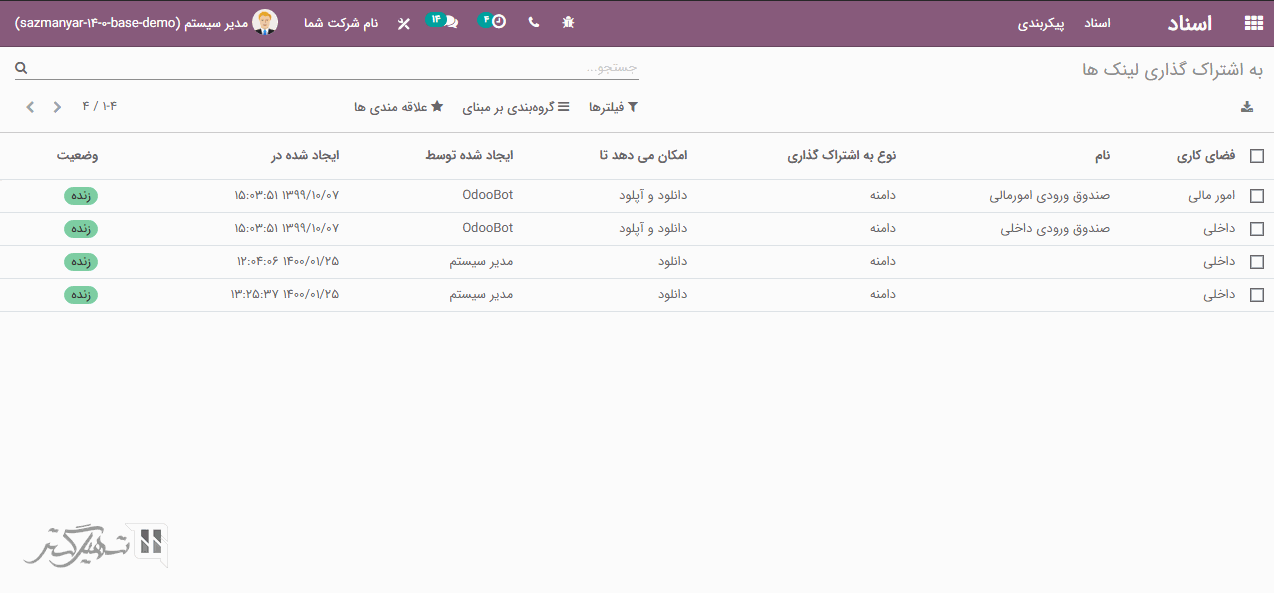امروزه با پیشرفت تکنولوژی، شرکت و سازمان های کوچک و بزرگ برای امینت از نگهداری و ذخیره اسناد خود، بهتر است از نرم افزار بدون کاغذ اسناد استفاده کنند. زیرا هم امنیت نگهداری اسناد شما بالا می رود و هم باعث کاهش هزینه های ثابت در یک شرکت می شود. پلت فرم اودوو یک ماژول اسناد جداگانه اختصاص داده است که به کاربران کمک می کند تا با جنبه های مختلف ذخیره سازی، مدیریت و تبادل اسناد با کارمندان، سایر کاربران، مشتریان و فروشندگان آشنا شوند و از آن استفاده کنند.
ماژول اسناد اودوو به کاربران این امکان را می دهد تا فیلم ها، آدرس ها، تصاویر و اسناد را در پایگاه داده خود با شرط اینکه به کاربران دیگر امکان می دهد حتی از راه دور به آنها دسترسی پیدا کنند، ذخیره کنند. یکی دیگر از مزایای اسناد ذخیره شده در پایگاه های داده متمرکز، مانع از بین رفتن اطلاعات و جا به جایی آنها است.
برای استفاده از این ماژول بدون کاغذ، ابتدا باید آن را از ماژول برنامه ها نصب کنید:
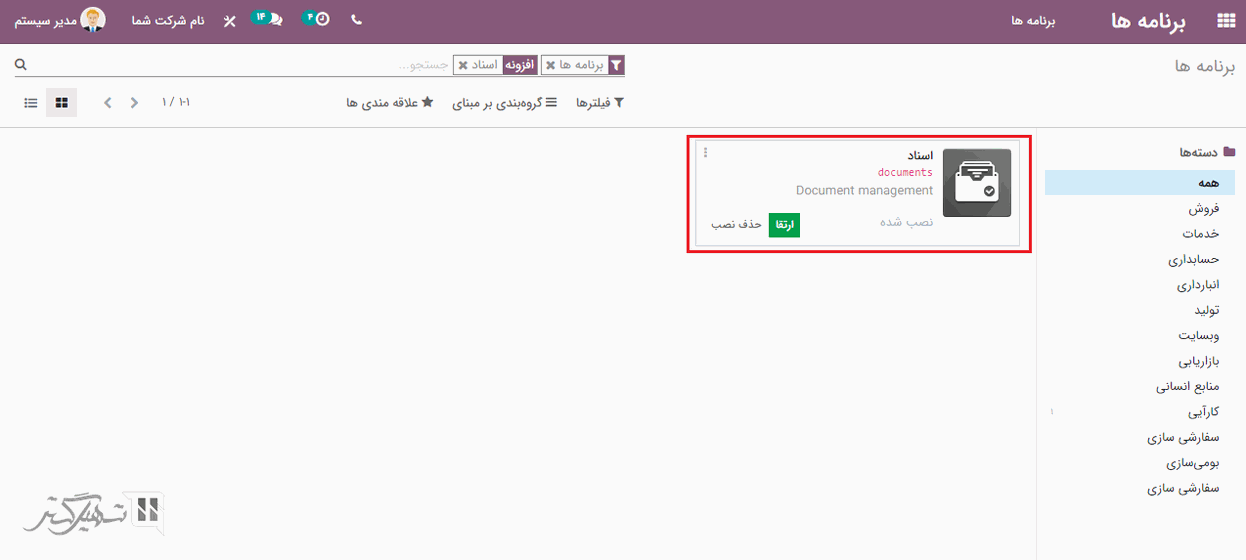
ماژول اسناد دارای یک صفحه اصلی است که در تصویر زیر نشان داده شده است و تمام اسناد موجود در سیستم عامل در آن نمایش داده می شود. در منوی سمت راست جزئیات اطلاعات مربوط به دپارتمان های مختلف و برچسبهای عملکرد ارائه داده می شود که به شما امکان می دهد اسناد مربوطه را بر اساس نیاز فیلتر کنید. علاوه بر این، گزینه های مختلف فیلتر وجود دارد که می تواند به صورت پیش فرض سفارشی و در دسترس باشد که به کاربران امکان می دهد عملیات جستجو را ساده کنند.
با انتخاب گزینه آپلود، می توان یک سند یا فایل را بارگذاری کرد. هنگام انتخاب، کاربر با صفحه فایل ها به اسناد سیستم لینک داده می شود.
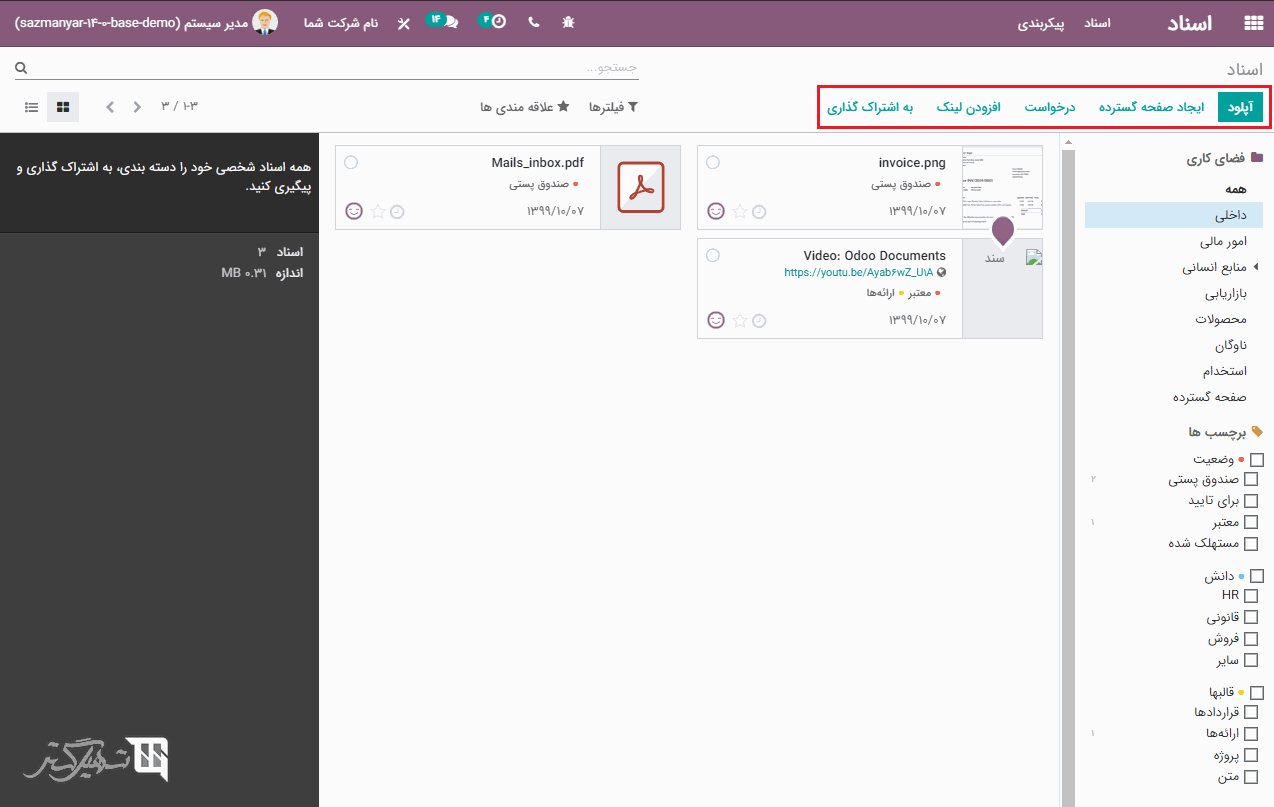
ایجاد صفحه گسترده جدید
عملیات صفحه گسترده به کاربران امکان می دهد داده ها و اسناد مشابه را در یک فایل واحد تعریف کنند. اگر کاربر بر روی دکمه "ایجاد صفحه گسترده" موجود در صفحه اصلی ماژول اسناد کلیک کند، یک ویزارد مانند تصویر زیر در صفحه شما ظاهر خواهد که می تواند در آنجا از انواع صفحه گسترده های از قبل ایجاد شده انتخاب نماید و یا با کلیک بر روی دکمه "ایجاد"، یک صفحه گسترده جدید ایجاد کند:
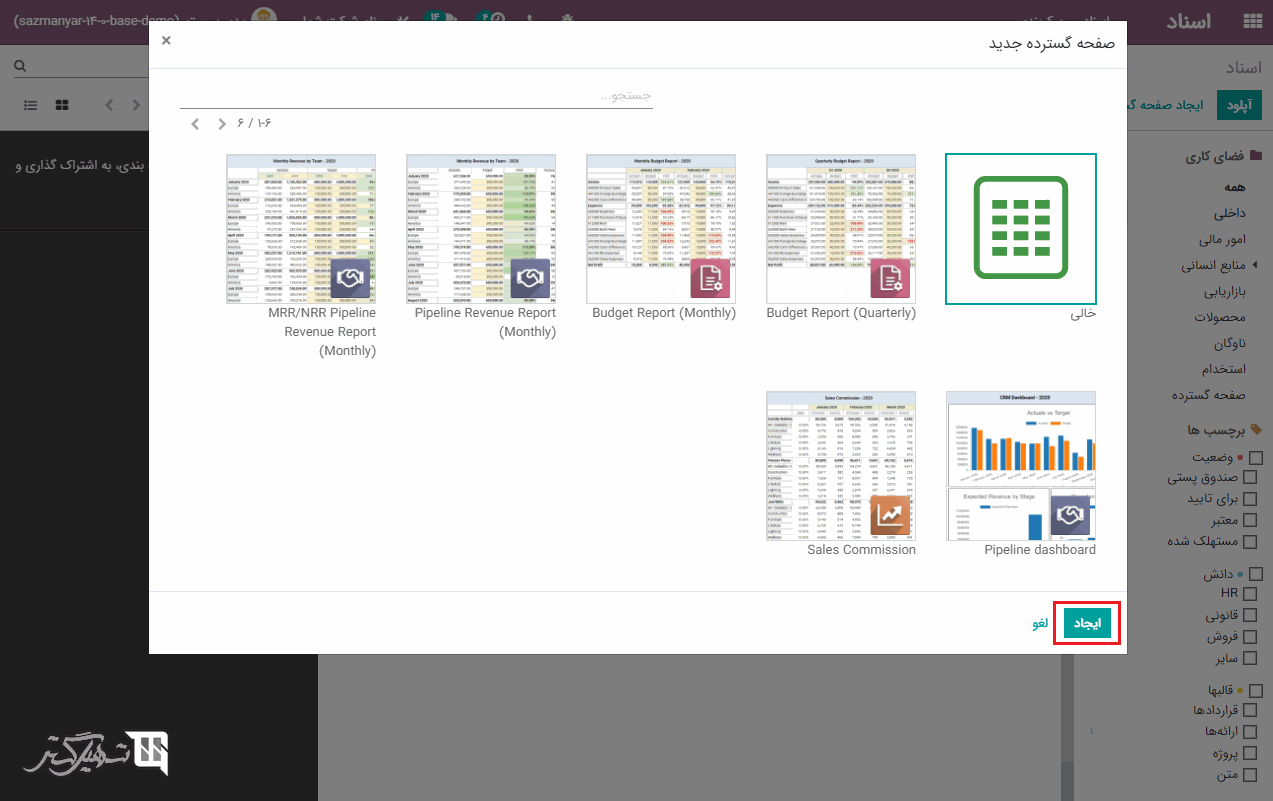
با انتخاب صفحه گسترده مربوطه، کاربر به فرم صفحه گسترده ای هدایت می شود که در آن کاربران می توانند اطلاعات را ویرایش کنند. همه ی عملیات عادی که می توان در صفحه گسترده اکسل انجام داد در دسترس است و کاربر می تواند داده ها و لینک های خارجی اسناد را در این ماژول اضافه کند.
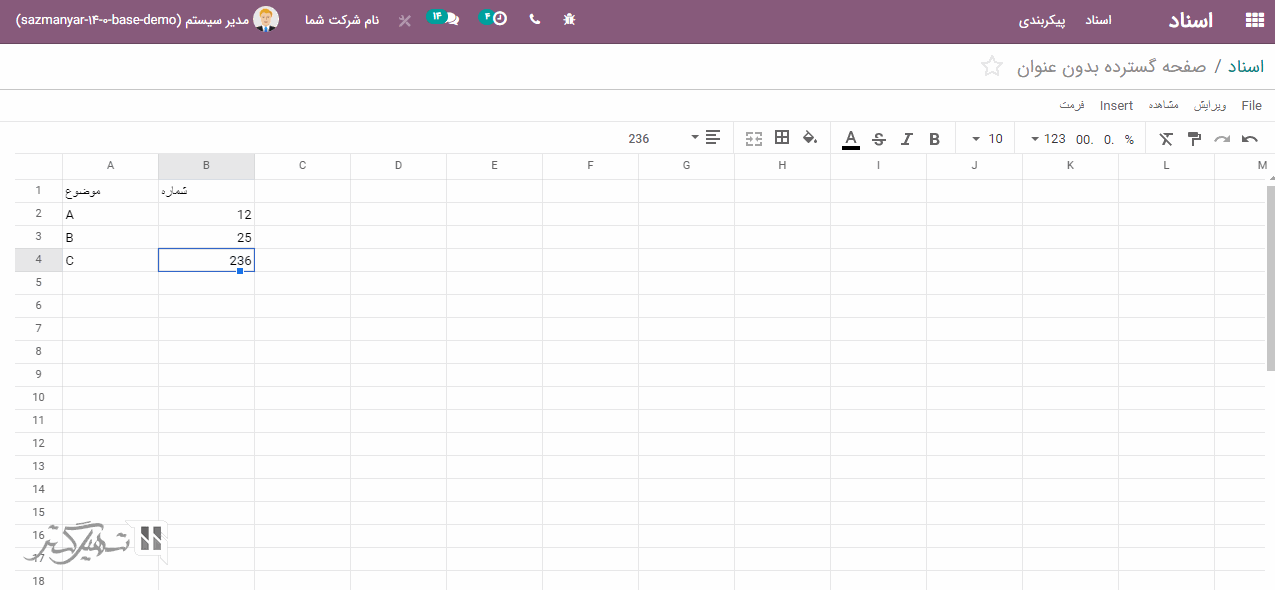
درخواست سند
کاربر می تواند از یک مخاطب خارجی یا یک کارمند داخلی یا یک مدیر داخلی درخواست ارسال سند یا پیوست سند در ماژول اسناد را داشته باشد، برای این امر، کاربر می تواند بر روی گزینه "درخواست" موجود در صفحه اصلی اسناد کلیک کند. با انتخاب گزینه درخواست، یک ویزارد مانند تصویر زیر در صفحه ظاهر خواهد شد که در آنجا می تواند نام درخواست، شخصی که از او درخواست می شود، عملیات موعد پرداخت در، مدل منبع، و جزئیات فضای کار همراه با برچسب ها ذکر کند. در تب یادداشت ها، کاربر می تواند یادداشت سفارشی مربوط به درخواستی را که می خواهد ارسال کند، ارائه دهد.
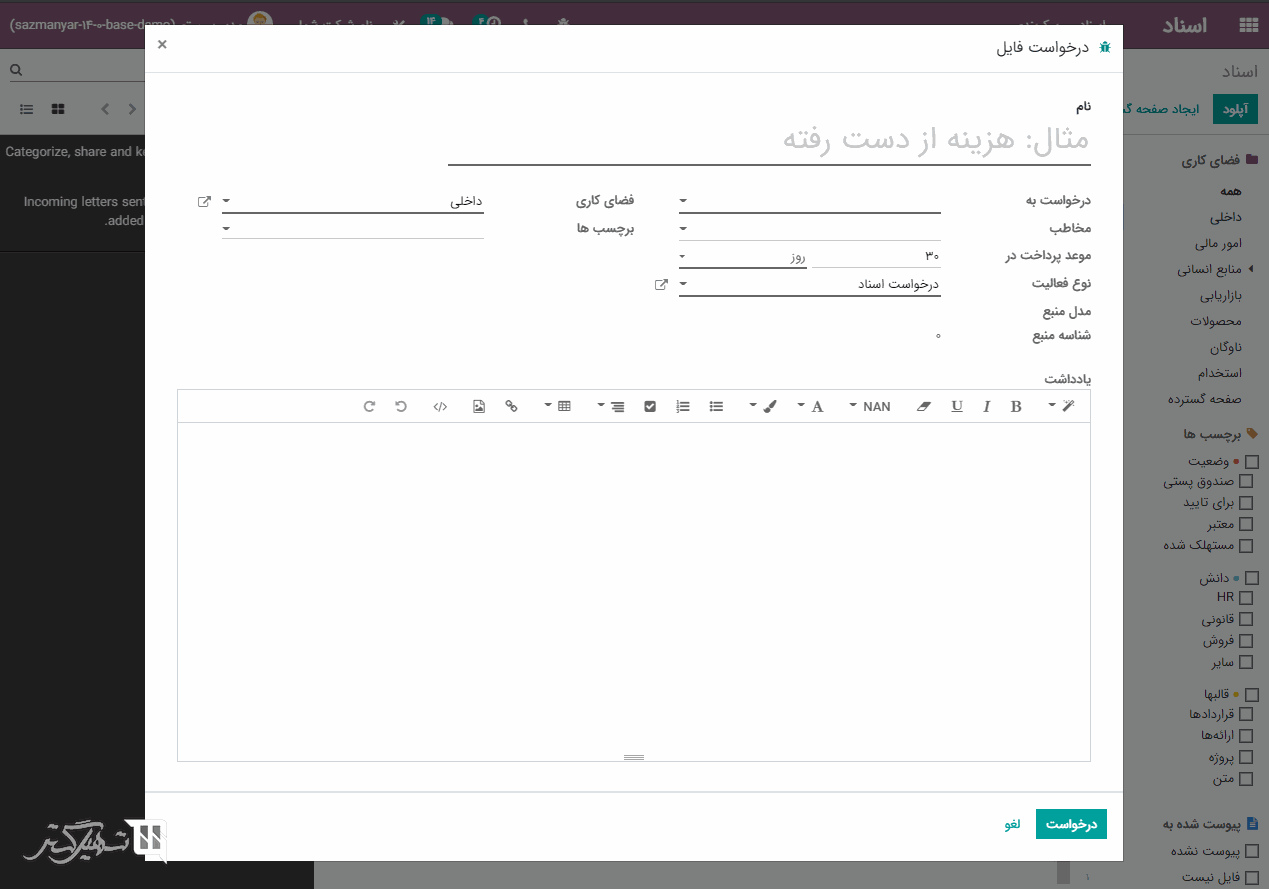
افزودن لینک
کاربر می تواند با انتخاب گزینه "افزودن لینک" موجود در صفحه، لینک های خارجی را از طریق منابع دیگر به اسناد /فایل ها، از سیستم عامل اضافه کند. هنگامی که بر روی "افزودن لینک" کلیک کنید، یک ویزارد در صفحه ظاهر خواهد شد که در آنجا می توانید لینک و نام را اضافه نمایید:
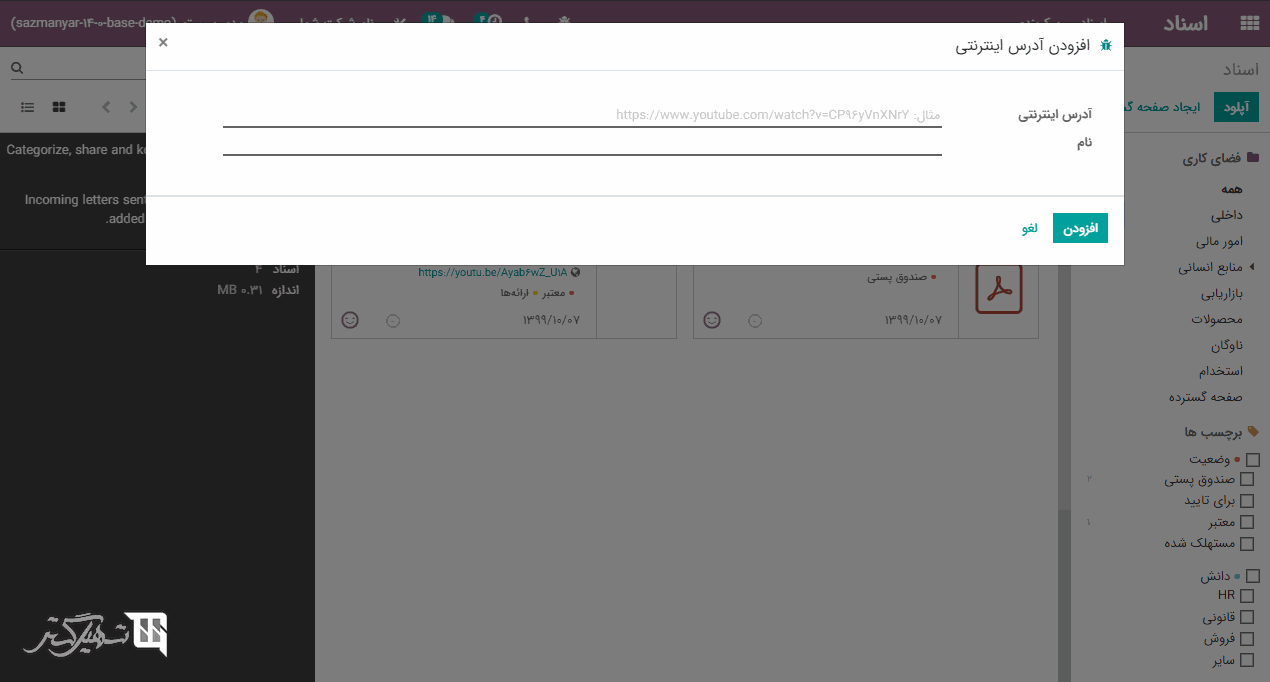
متمرکز سازی فایل ها
این بخش از طریق ماژول اسناد> پیکربندی> تنظیمات قابل دسترسی است. کاربر می تواند گزینه های مختلفی را برای متمرکز سازی فایل ها در بسیاری از جنبه های فعالیت های شرکت پیکربندی کند. این قابلیت، به کاربران امکان می دهد تا فایل ها را طبقه بندی کرده و در فضای کاری مختلفی که در پایگاه داده شرکت تعریف شده اند، ذخیره کنند.
منابع انسانی
در ماژول اسناد> پیکربندی> تنظیمات> تب منابع انسانی، فیلدهای فضای کاری برای فعالیت های منابع انسانی را می توان همراه با تخصیص فضاهای کاری برای حقوق و دستمزد طبقه بندی کرد و برچسبهای پیش فرض برای فیش حقوقی و قرارداد ها تعیین کرد.
محصول
جزئیات توضیحات محصول برای محصول فضای است و می توان برچسب های پیش فرض اختصاص داده شده با آن را تعیین کرد.
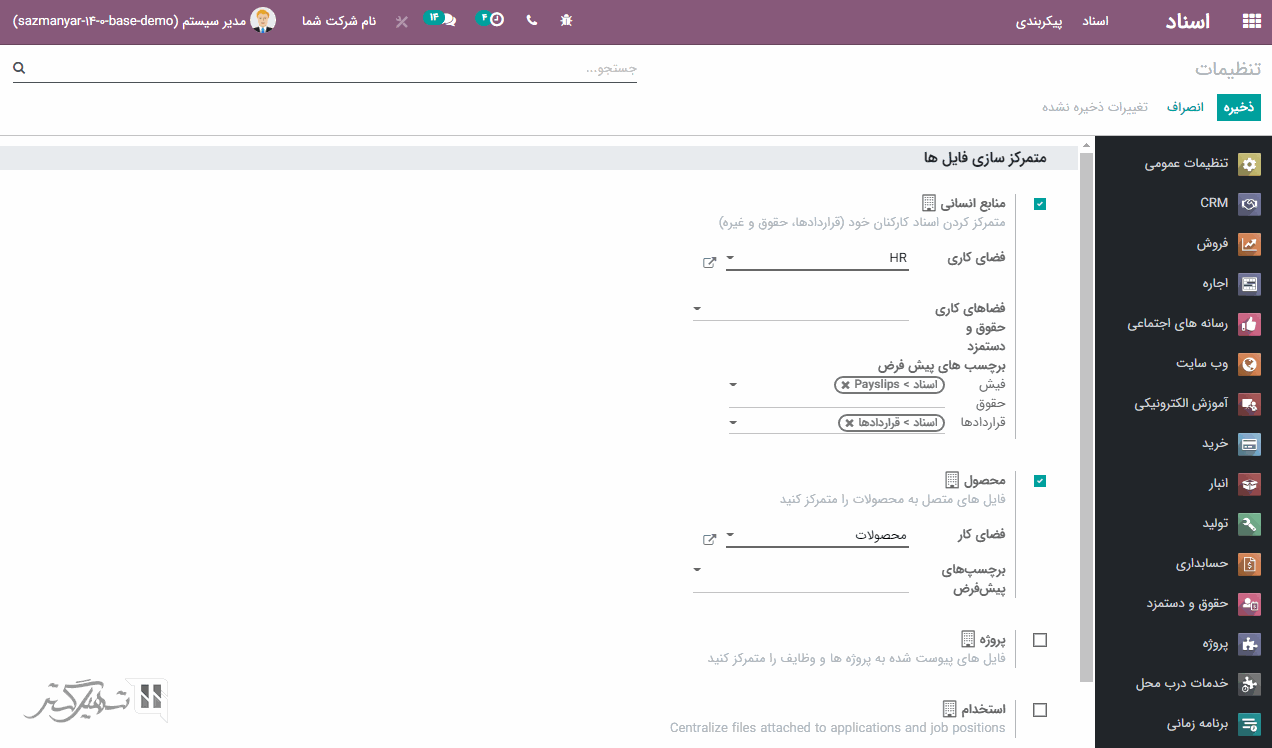
پروژه
فضای کاری پروژه ها را می توان در تب پروژه ها تعریف کرد و برچسب های پیش فرض را نیز اختصاص داد.
حسابداری
جنبه های حسابداری شرکت را می توان به فضای کاری تعریف شده در اینجا اختصاص داد. همچنین داده های دفتر روزنامه اختصاص داده شده با جنبه های حسابداری و فضای کار یآنها را می توان با کلیک بر روی گزینه "دفتر روزنامه" تعریف کرد.
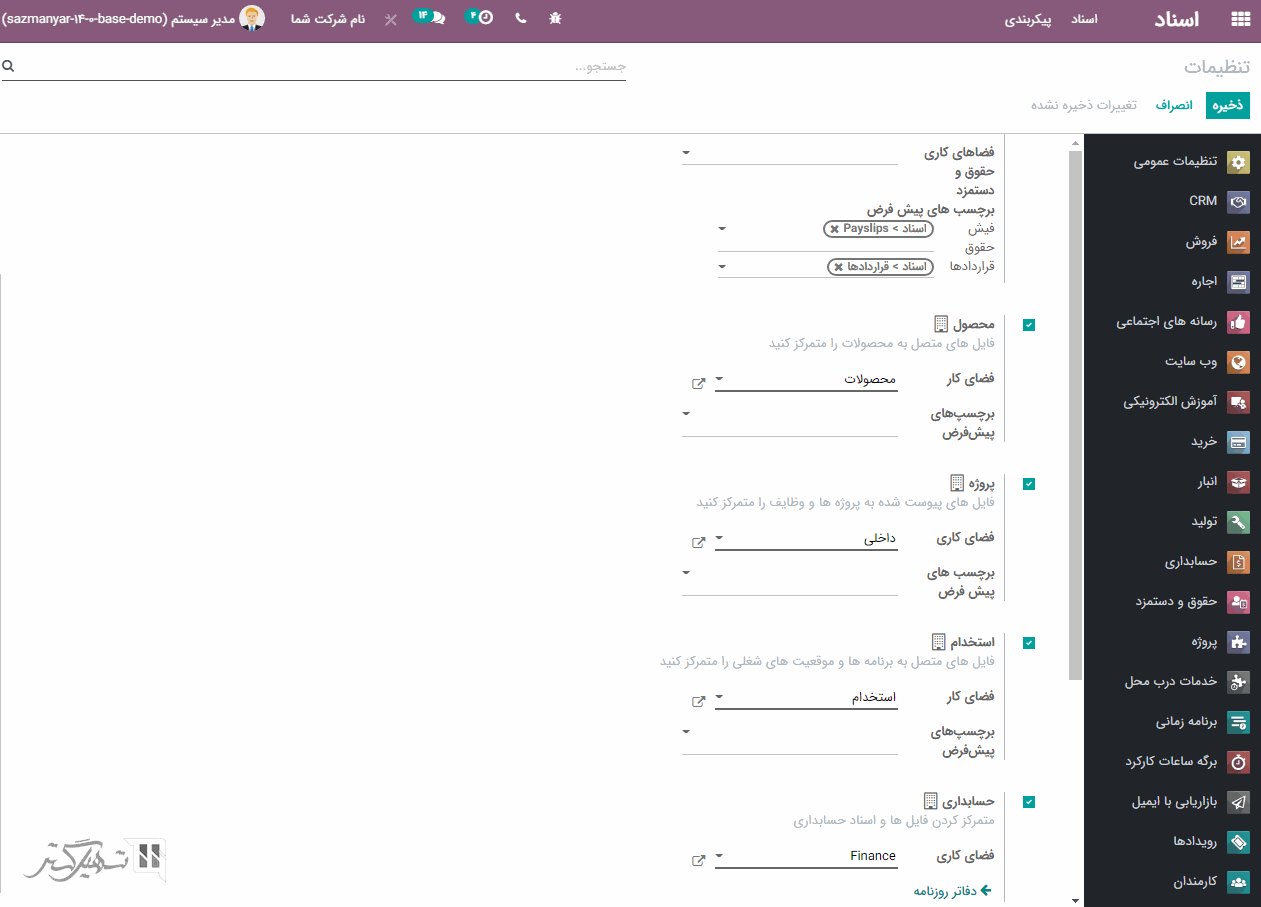
استخدام
در تب استخدام، فضای کار برای عملیات استخدام را می توان تعریف کرد و برچسب های پیش فرض اختصاص داده شده با آن را نیز تعیین کرد.
فضای کاری
به قابلیت عملیات فضاهای کاری که جنبه های مستندات سیستم عامل را طبقه بندی می کند، می توان از طریق ماژول اسناد> پیکربندی> فضاهای کاری، دسترسی داشت. با کلیک بر روی گزینه "فضاهای کاری"، کاربر کلیه فضاهای کاری که با دسته بندی های برچسب، شرکت، حق نوشتن/ حق خواندن گروه ها تعریف شده اند، مشاهده خواهد کرد.
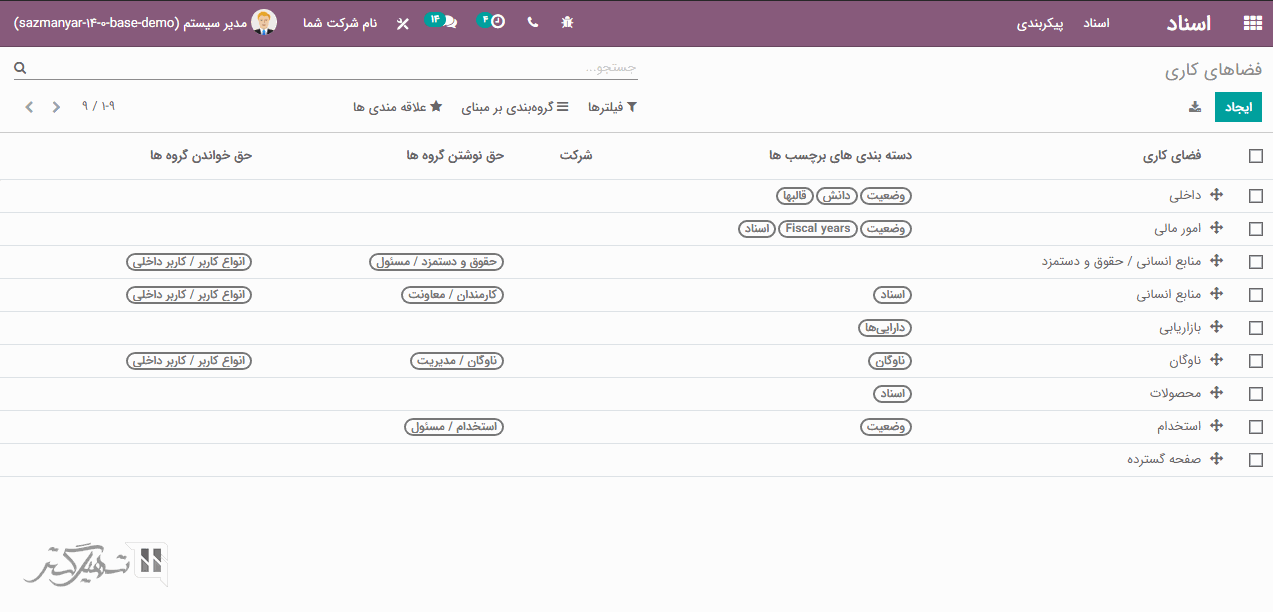
با کلیک بر روی دکمه "ایجاد" می توانید فضای کاری جدیدی ایجاد کنید. در صفحه ایجاد، کاربر می تواند نام فضای کاری، فضای کار والد و شرکت عملیاتی را مشخص نماید. در "تب برچسب ها"، کاربر می تواند برچسب های عملیاتی خود را اضاف نماید.
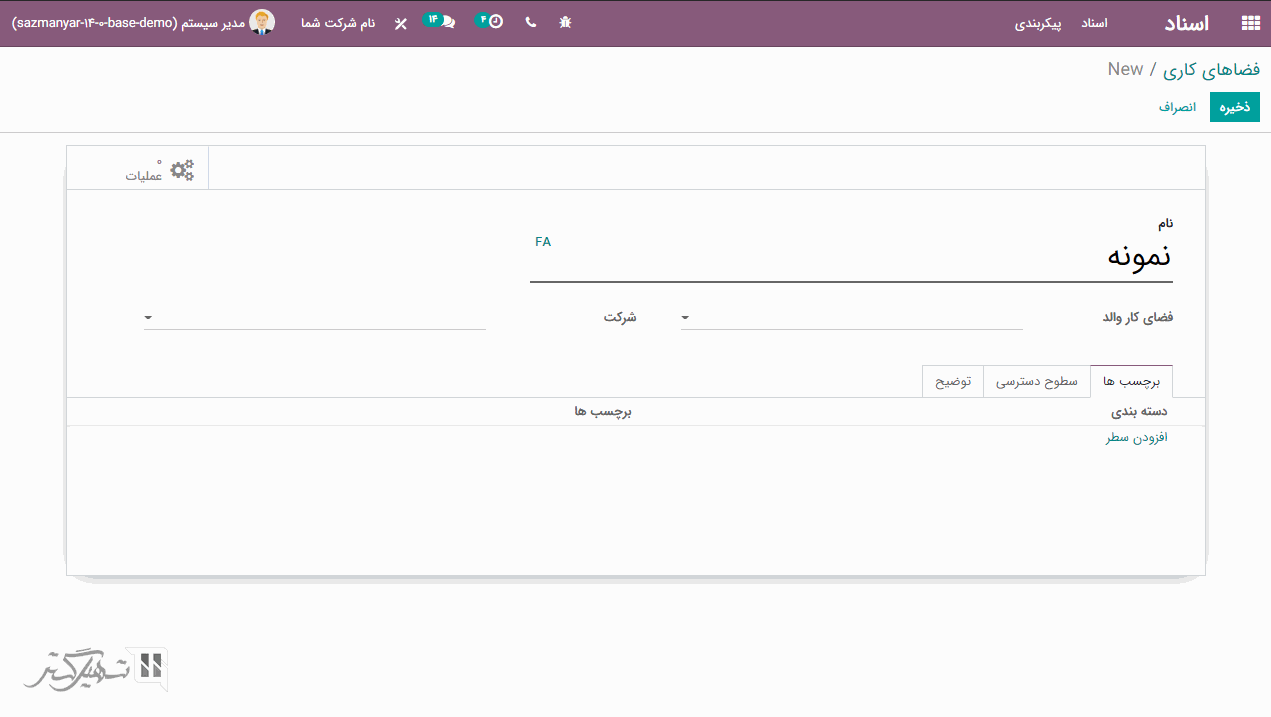
در " تب توضیح" کاربر می تواند توضیحات سفارشی را در مورد فضای کار و جزئیات آن ارائه دهد.
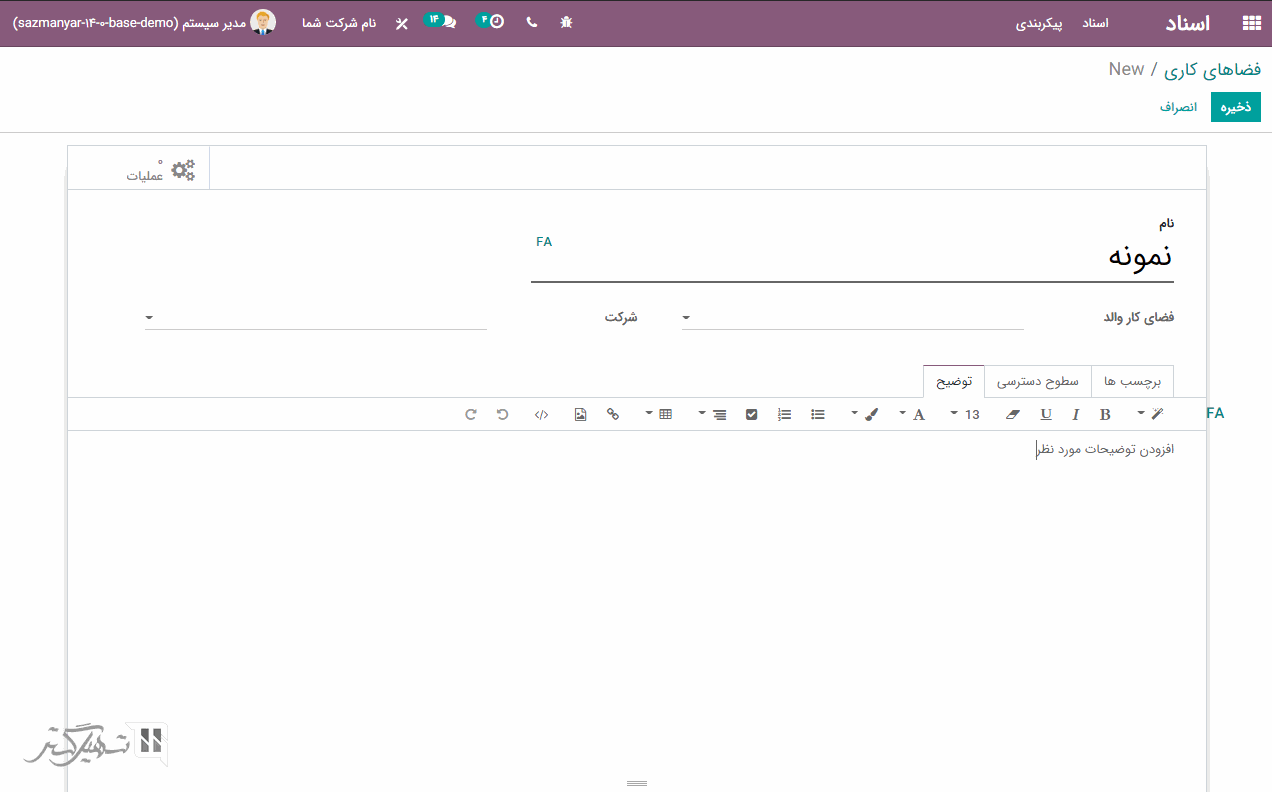
علاوه بر این، در تب "سطوح دسترسی"، کاربر می تواند گروه هایی که حق خواندن و نوشتن این اسناد را دارند، تعیین کند.
-
حق نوشتن گروه ها: گروه هایی که قادر به مشاهده فضای کار و خواندن، ایجاد و ویرایش اسناد آن هستند.
-
حق خواندن گروه ها: گروه هایی که قادر به مشاهده فضای کار و خواندن اسناد آن بدون حق ایجاد و ویرایش هستند.
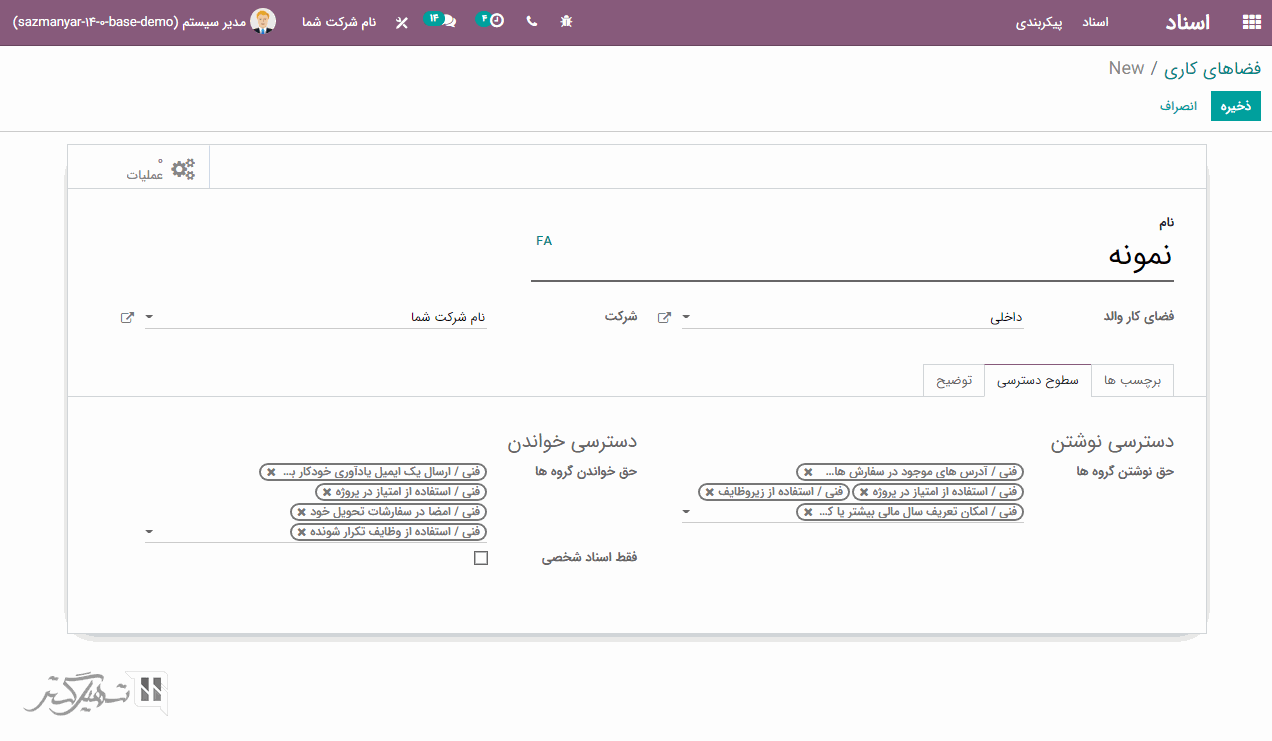
برچسب ها
این نرم افزار به کاربر اجازه می دهد تا برچسب ها را برای جنبه های مختلف عملیاتی تعریف کند. از طریق ماژول اسناد> پیکربندی> برچسب ها، می توانید کلیه برچسب های از قبل تعریف شده را مشاهده کنید و آن ها را به اسناد مربوطه اختصاص دهید، همچنین کاربر با کلیک بر رروی دکمه "ایجاد"، برچسب های جدیدی را می تواند ایجاد کند.
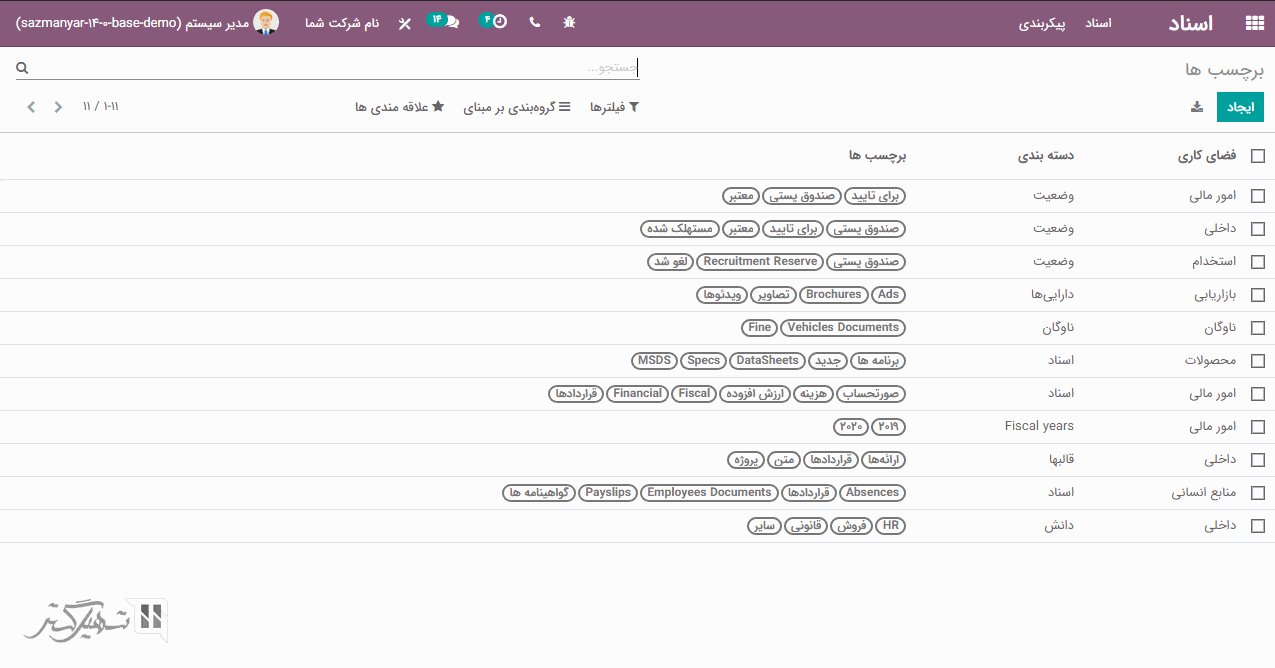
با کلیک بر روی دکمه "ایجاد" به فرم ایجاد برچسب هدایت خواهید شد، جایی که کاربر می تواند نام برچسب، فضای کاری تعریف شده در سیستم عامل را اختصاص دهد و با استفاده از گزینه "افزودن سطر موجود در تب برچسب ها، برچسب ها را اضافه کند.
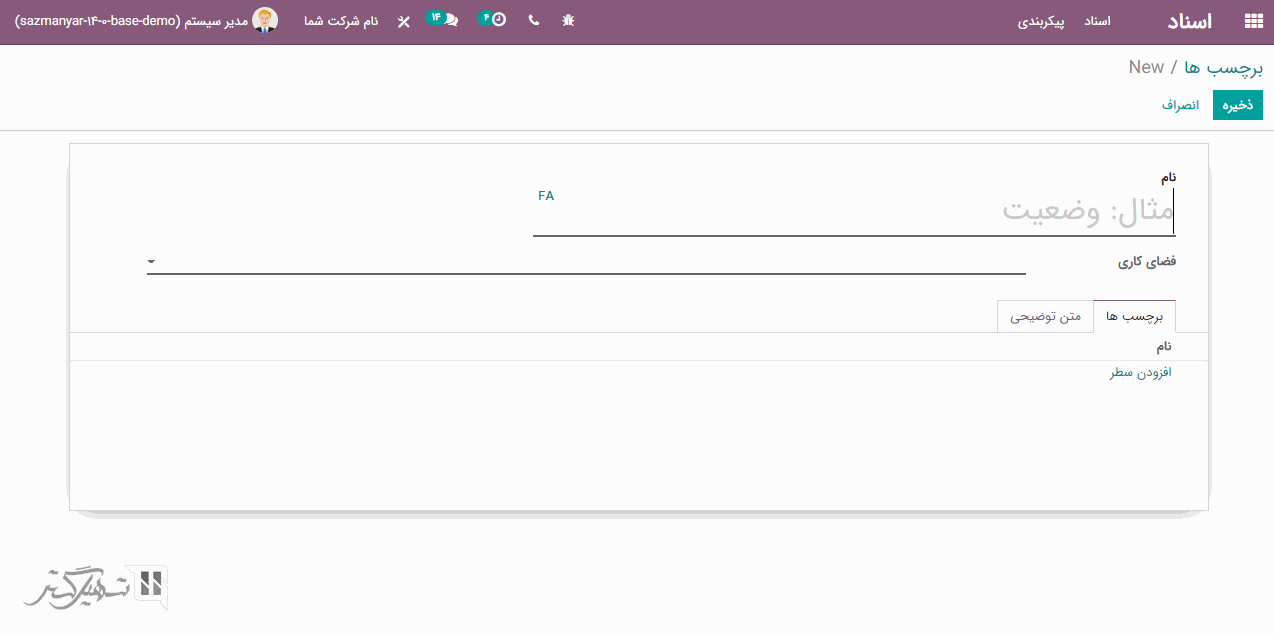
قالب صفحه گسترده
از طریق در ماژول اسناد> پیکربندی> قالب های صفحه گسترده، می توانید قالب های پیش فرض ایجاد شده را مشاهده کنید. همچنین می توانید با کلیک بر روی دکمه "ایجاد صفحه گستره" برای کاربر یک صفحه گسترده جدید ایجاد کرده، صفحه های موجود را ویرایش کرده و نسخه از صفحه گسترده را در دسترس قرار دهید.
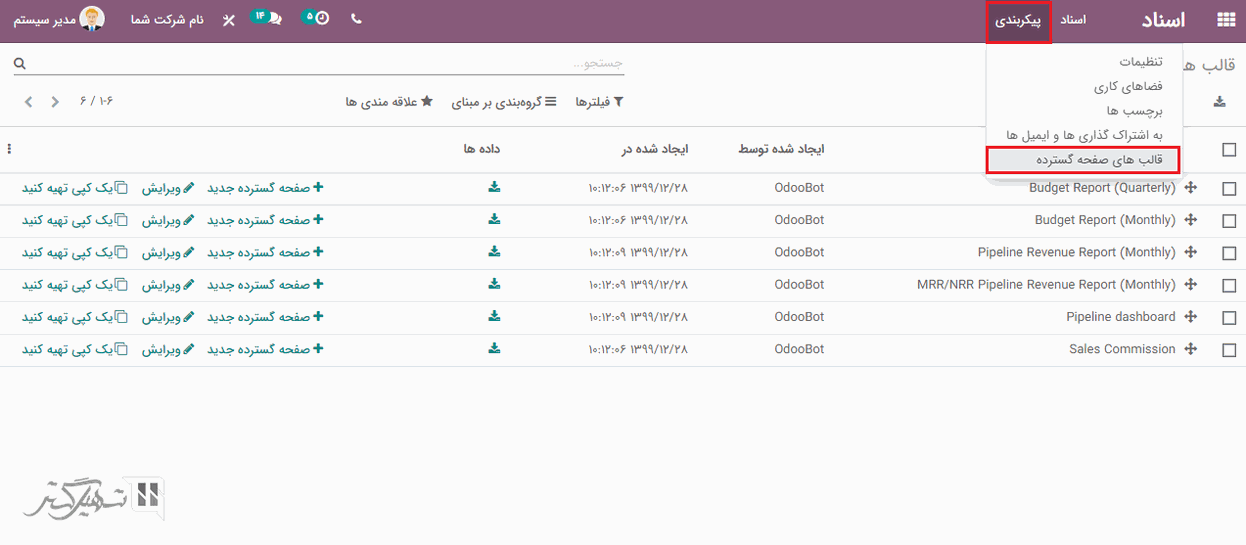
ویرایش جزئیات سند
با انتخاب سند مربوطه از لیست، کاربر می تواندمانند تصویر زیر جزئیات سندی را که در منوی سمت چپ توصیف شده است، مشاهده کند و سند را در صورت نیاز، دانلود، اشتراک و قفل کند. در توضیحات جزئیات سند، نام، مخاطب و مالک سند، فضای کاری و برچسب های اختصاص یافته قابل ویرایش می باشند. عملیات مختلفی از جمله ایجاد صورت حساب، ایجاد وظیفه، امضا و.. نیز برای هر سند می توان انجام داد.